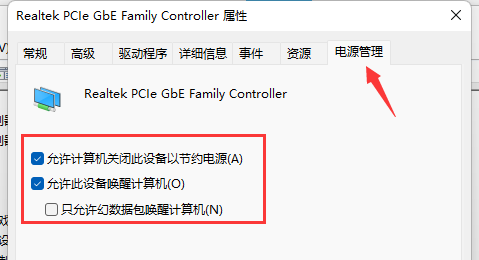最新下载
热门教程
- 1
- 2
- 3
- 4
- 5
- 6
- 7
- 8
- 9
- 10
Win11系统wifi间歇性断网该如何解决
时间:2023-08-22 13:15:02 编辑:袖梨 来源:一聚教程网
我们都在某些情况下使用wifi连接网络,尤其是笔记本电脑,但我们经常使用wifi。最近,一些将系统升级到Win11的用户发现,他们的wif经常间歇性地断网。这个时候怎么解决这个问题呢?
Win11系统wifi间歇性断网的解决方法
1、首先右键点击左下角“开始菜单”。
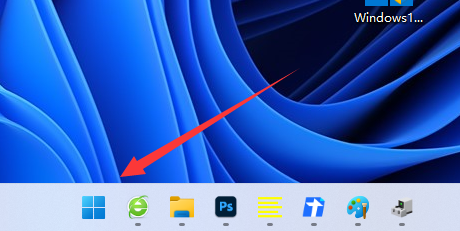
2、接着打开其中的“设备管理器”。
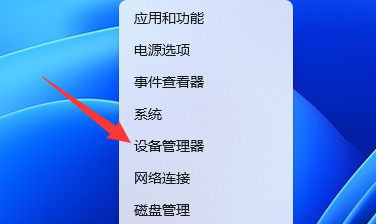
3、然后展开网络适配器,打开“属性”。
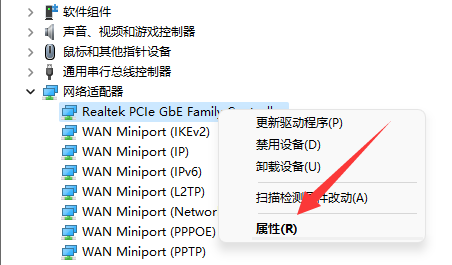
4、再进入上方“高级”选项卡。
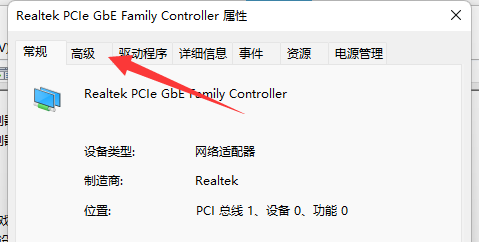
5、随后将属性里的“WOL&Shutdown Link Speed”右边的值改成“Not Speed Down”。
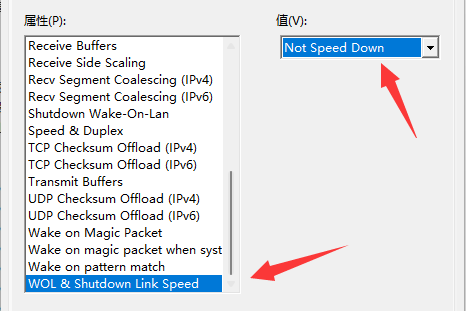
6、最后进入“电源管理”,将下面的选项全部取消并保存即可解决。